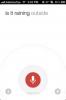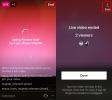كيفية إضافة جوجل DNS على جهاز iPhone الخاص بك
نتذكر مواقع الويب باسمها وعنوان URL. تحتاج مواقع الويب إلى اسم بسيط وسهل التذكر يمكن للمستخدم كتابته مباشرةً في شريط العناوين لزيارته. كلما كان الاسم أقصر وأكثر تذكرًا ، كان ذلك أفضل. عناوين URL هي في الواقع مجرد نسخة سهلة الاستخدام من العنوان الفعلي لموقع الويب. في الواقع ، عناوين مواقع الويب هي سلسلة من الأرقام. من أجل ترجمة عنوان URL إلى هذا العنوان ، يتم استخدام خدمة وسيطة تسمى DNS. DNS سريع يعني أن موقعك يتم العثور عليه بسرعة أكبر. يستخدم الكثير من الأشخاص نظام أسماء النطاقات لـ Google على أجهزة سطح المكتب نظرًا لأنه سريع وموثوق. يمكنك بسهولة إضافة Google DNS على جهاز iPhone الخاص بك وتسريع التصفح.
جوجل DNS
هذا هو عنوان DNS الخاص بـ Google ؛
8.8.8.8
و
8.8.4.4
إعدادات WiFi WiFi
يمكنك إضافة عدة خوادم DNS لاتصال واحد في iOS. عند تعديل نظام أسماء النطاقات ، يمكنك اختيار إزالة القديم ثم إضافة Google DNS على جهاز iPhone الخاص بك ، أو الاحتفاظ بالنظام القديم وإضافة الجديد بجواره مباشرة.
تختلف هذه الإعدادات إلى حد ما من iOS 10 إلى iOS 11. افتح تطبيق الإعدادات واضغط على Wi-Fi. انقر على زر "i" الصغير بجوار الشبكة التي تتصل بها.
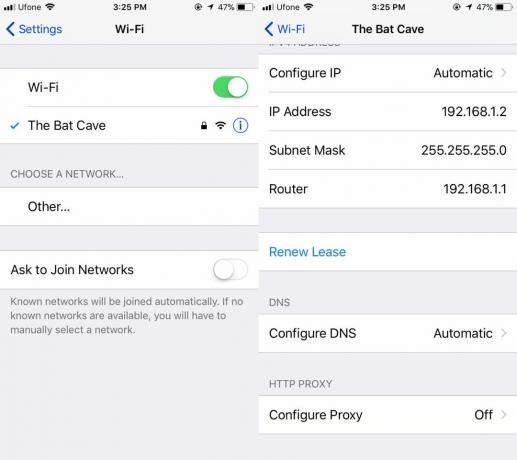
يمكن تحرير DNS في iOS 10 بمجرد النقر فوقه. يمكنك إضافة خادم DNS ثانٍ أو ثالث بفصله عن الخادم السابق بفاصلة. في iOS 11 ، تحتاج إلى النقر فوق "تكوين DNS" ضمن قسم DNS ، والتبديل من "تلقائي" إلى "يدوي". بعد ذلك ، انقر فوق "إضافة خادم". أدخل عنوان خادم Google DNS واضغط على حفظ في أعلى اليمين.

هذا كل ما يتطلبه الأمر. ستسري الإعدادات الجديدة على الفور ولن تحتاج إلى إعادة تشغيل جهازك. لا يجب أن يكون لديك أي مشاكل حتى إذا اخترت إضافة أكثر من خادم DNS واحد ، ولكن إذا واجهت مشاكل في الاتصال احتفظ بخادم DNS واحد فقط وقم بإزالة جميع الخوادم الأخرى. من المحتمل أن يكون هذا مشكلة في جهاز التوجيه الخاص بك وليس iOS نفسه. في الواقع ، إنها ليست مشكلة بل وأكثر اختلافًا في كيفية تكوين جهاز التوجيه الخاص بك.
هل هذا قانوني؟
DNS الخاص بـ Google عام ومجاني للاستخدام. إنها مملوكة لشركة Google بالطبع ولكن الشركة عرضتها مجانًا للاستخدام على أي شخص. يستخدم الكثير من الأشخاص على كل من سطح المكتب والجوال خدمة البحث في Google كل يوم. سيساعد DNS في حل عنوان موقع الويب بشكل أسرع ولكن بخلاف ذلك ، فإنه لا يفعل شيئًا. إذا كنت تحاول استخدام DNS للوصول إلى المحتوى المقيد فلن يعمل. أ VPN الخدمة هي الطريق للذهاب إذا كنت تحاول الالتفاف حول جدار الحماية. إذا كنت مهتمًا باستخدام VPN على جهاز iPhone الخاص بك ، فراجع اقتراحاتنا لـ أفضل شبكات VPN لأجهزة iPhone.
بحث
المشاركات الاخيرة
ابدأ تشغيل Google Voice Search من أي مكان على iPhone مع NowNow
الان الان قد لا يبدو مثل اسم قرص Cydia مفيد للغاية ، ولكن هذا هو با...
كيفية حفظ فيديو انستغرام لايف
تتمتع مقاطع الفيديو الحية في Instagram بحياة محدودة للغاية. إذا الت...
كيفية عمل نسخة احتياطية من نص الحافظة على iOS
يمكن لحافظة النظام على جميع الأنظمة الأساسية حفظ عنصر واحد فقط في و...